Оперативная память является одним из главных компонентов компьютера, отвечающим за временное хранение и обработку данных при их активном использовании. Производительность оперативной памяти напрямую влияет на работу компьютера в целом, поэтому важно знать характеристики и возможности установленного чипсета.
Определение чипсета оперативной памяти может понадобиться в случае апгрейда системы, расширения оперативной памяти или при обнаружении проблем с работой компьютера. Но как определить чипсет оперативной памяти? Существует несколько способов, которые позволят вам получить необходимую информацию.
Первый способ - воспользоваться программными средствами. Существует множество бесплатных приложений, которые позволяют получить подробную информацию о железе компьютера, включая чипсет оперативной памяти. Популярные программы, такие как CPU-Z, AIDA64 и Speccy, предоставляют информацию в удобном и понятном формате, которую можно использовать для принятия решений о замене или добавлении оперативной памяти.
Второй способ - обратиться к документации компьютера или материнской платы. В большинстве случаев, информация о чипсете оперативной памяти содержится в руководстве пользователя, которое поставляется вместе с компьютером или материнской платой. Если у вас нет физической копии документации, вы можете попробовать найти ее на официальном сайте производителя.
Независимо от выбранного способа, всегда рекомендуется проверить совместимость нового чипсета оперативной памяти с компьютером или материнской платой перед покупкой новых модулей. Это поможет избежать непредвиденных проблем и сбоев в работе системы.
Методы определения чипсета оперативной памяти на ПК
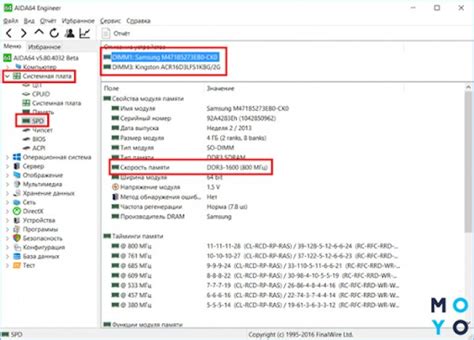
Определить чипсет оперативной памяти на ПК можно несколькими способами. В данном разделе мы рассмотрим несколько практических методов, которые помогут вам определить, какой чипсет используется в вашей системе.
1. Использование утилиты CPU-Z
Одним из самых популярных способов определить чипсет оперативной памяти является использование утилиты CPU-Z. Это бесплатная программа, которую можно скачать и установить на ваш компьютер. После запуска программы перейдите на вкладку "Memory" и найдите информацию о вашей оперативной памяти. Здесь вы сможете увидеть информацию о производителе, модели и чипсете вашей оперативной памяти.
2. Просмотр информации в BIOS
Если вы предпочитаете не использовать сторонние программы, можно определить чипсет оперативной памяти, просматривая информацию в BIOS. Для этого перезагрузите свой компьютер и нажмите определенную клавишу (обычно это DEL, F2 или F10), чтобы войти в BIOS (уточните эту информацию для вашей системы). Внутри BIOS найдите информацию о вашей оперативной памяти, где вы сможете увидеть данные о производителе и чипсете.
3. Проверка маркировки модулей оперативной памяти
Если у вас есть доступ к физическим модулям оперативной памяти, можно проверить их маркировку для определения чипсета. Некоторые производители наносят соответствующую информацию на сами модули. Обращайтесь к документации или веб-сайту производителя для получения информации о декодировании маркировки.
| Метод | Преимущества | Недостатки |
|---|---|---|
| Использование утилиты CPU-Z | - Простота использования - Детальная информация о чипсете - Бесплатно | - Требуется установка программы - Может быть непригодна для старых систем |
| Просмотр информации в BIOS | - Не требуется дополнительное программное обеспечение - Доступно для большинства систем | - Требуется перезагрузка компьютера - Неудобство в поиске нужной информации |
| Проверка маркировки модулей оперативной памяти | - Доступно для физического определения - Бесплатно | - Требуется доступ к физическим модулям - Некоторые модули могут быть не помечены |
Выбирая способ определения чипсета оперативной памяти, учтите его преимущества и недостатки, а также удобство его использования в вашей конкретной ситуации.
Как определить чипсет оперативной памяти на ноутбуке
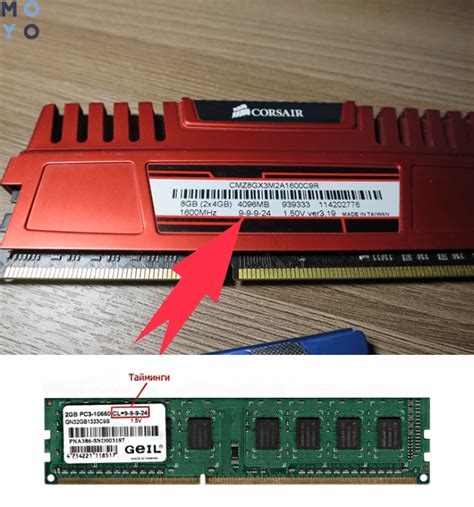
Определение чипсета оперативной памяти на ноутбуке может быть полезной информацией при планировании обновления или расширения памяти. В этом разделе мы рассмотрим несколько способов определения чипсета оперативной памяти на ноутбуке.
Первый способ - использование программного обеспечения. Существуют различные бесплатные программы, которые могут помочь определить чипсет оперативной памяти на ноутбуке. Некоторые из них включают Speccy, CPU-Z и AIDA64. Установите одну из этих программ на ноутбук и запустите ее. После этого найдите раздел, отображающий информацию о системной плате или чипсете. В этом разделе вы должны найти информацию о чипсете оперативной памяти.
Второй способ - использование спецификаций производителя ноутбука. Если вы знаете модель ноутбука, вы можете найти спецификации на официальном сайте производителя. Обычно в спецификациях приведена информация о чипсете оперативной памяти. Откройте страницу с техническими характеристиками вашей модели ноутбука и найдите информацию о чипсете оперативной памяти.
Третий способ - физический осмотр ноутбука. Если у вас нет возможности использовать программное обеспечение или найти спецификации, вы можете попробовать определить чипсет оперативной памяти, осмотрев ноутбук. Найдите область, где расположена оперативная память ноутбука. Обычно она находится на нижней части ноутбука или под съемной крышкой. Откройте крышку или удалите аккумулятор, чтобы получить доступ к оперативной памяти. Затем обратите внимание на набор буквенно-цифровых символов, напечатанных на модулях памяти. Эти символы часто содержат информацию о модели и производителе чипсета оперативной памяти.
Применение одного из этих способов позволит вам определить чипсет оперативной памяти на ноутбуке и, таким образом, принять правильное решение при обновлении или расширении памяти.
| Способ | Описание |
|---|---|
| Использование программного обеспечения | Установите программу, такую как Speccy, CPU-Z или AIDA64, на ноутбук и найдите информацию о чипсете оперативной памяти в разделе системной платы или чипсета. |
| Использование спецификаций производителя | Найдите официальный сайт производителя ноутбука и откройте страницу с техническими характеристиками вашей модели, чтобы найти информацию о чипсете оперативной памяти. |
| Физический осмотр ноутбука | Откройте нижнюю часть ноутбука или съемную крышку, чтобы получить доступ к оперативной памяти, и обратите внимание на символы, напечатанные на модулях памяти. |
Как выбрать правильный способ определения чипсета оперативной памяти

Определение чипсета оперативной памяти важно для поддержания совместимости и оптимальной работы компьютера. Существует несколько способов, с помощью которых можно определить чипсет оперативной памяти. В данной статье мы рассмотрим некоторые из них:
Способ 1: Использование программы CPU-Z
Программа CPU-Z является одним из самых популярных инструментов для определения характеристик компьютера. Она позволяет узнать информацию о процессоре, материнской плате и, конечно же, о чипсете оперативной памяти. Для использования программы нужно скачать ее с официального сайта, установить на компьютер и запустить. Откройте вкладку "Memory" или "Оперативная память" и найдите строку "Chipset".
Способ 2: Проверка в системной информации
В Windows существует системная информация, которая также позволяет узнать информацию о компьютере, включая чипсет оперативной памяти. Чтобы открыть системную информацию, нажмите на кнопку "Пуск", затем выберите "Выполнить" и введите команду "msinfo32". Щелкните по пункту "Компоненты" и выберите "ПЗУ" или "BIOS". Информация о чипсете оперативной памяти будет отображена в поле "Описание системы".
Способ 3: Проверка на корпусе компьютера
Если вы не хотите использовать программы или системную информацию, можно посмотреть на сам корпус компьютера. На некоторых материнских платах и модулях оперативной памяти может быть указана информация о чипсете. Для этого нужно открыть корпус компьютера и внимательно прочитать надписи на плате и модулях памяти. Однако стоит отметить, что данный способ не всегда эффективен, так как наличие информации о чипсете на корпусе зависит от производителя и модели компьютера.
| Способ | Преимущества | Недостатки |
|---|---|---|
| Программа CPU-Z | - Подробная информация - Простота использования | - Необходимость скачивания и установки |
| Системная информация | - Встроенный инструмент - Быстрый доступ | - Необходимость использования командной строки |
| Проверка на корпусе | - Не требуется дополнительное ПО - Быстрый доступ | - Не всегда эффективен |
Выберите способ, который вам удобен и ознакомьтесь с информацией о чипсете оперативной памяти вашего компьютера. Это позволит сделать правильный выбор модулей памяти при необходимости апгрейда системы или ремонта.
Как определить чипсет оперативной памяти через BIOS
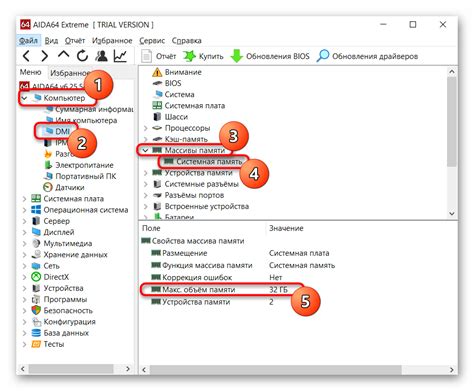
Чтобы определить чипсет оперативной памяти через BIOS, следуйте инструкциям:
- Перезагрузите компьютер и во время запуска нажмите соответствующую клавишу (обычно это DEL или F2), чтобы войти в BIOS.
- Прокрутите меню BIOS с помощью стрелок на клавиатуре и найдите раздел, связанный с памятью или RAM.
- В этом разделе вы должны найти информацию о чипсете оперативной памяти, такую как производитель и модель.
- Запишите информацию о чипсете оперативной памяти, чтобы иметь ее в дальнейшем.
Важно: Некоторые BIOS могут иметь отличный интерфейс и расположение разделов, поэтому название и расположение раздела могут немного отличаться на разных компьютерах.
Определение чипсета оперативной памяти через BIOS - один из наиболее надежных способов получить точную информацию о чипсете и его характеристиках. Эта информация может быть полезна при апгрейде памяти или устранении проблем совместимости.
Если у вас возникнут сложности или вопросы, рекомендуется обратиться к документации компьютера или поискать подробные инструкции, связанные с вашей конкретной моделью BIOS.
Способы определения чипсета оперативной памяти с помощью программного обеспечения

Если вам требуется определить чипсет оперативной памяти на вашем компьютере, вы можете воспользоваться специальным программным обеспечением, которое предоставит вам необходимую информацию. Ниже приведены несколько популярных программ, которые помогут вам узнать информацию о чипсете оперативной памяти.
- CPU-Z: Это одна из самых популярных программ для определения информации о компьютере. Она позволяет узнать не только чипсет оперативной памяти, но и такую информацию как модель процессора, объем оперативной памяти, модель материнской платы и другие характеристики системы.
- Speccy: Это бесплатная программа от создателей популярного программного обеспечения CCleaner. Она также предоставляет детальную информацию о компьютере, включая информацию о чипсете оперативной памяти. С помощью Speccy вы сможете узнать такую информацию как частота оперативной памяти, разрядность и другие параметры.
- AIDA64: Эта программа предназначена для проведения полного анализа системы. Она не только позволяет определить чипсет оперативной памяти, но и предоставляет информацию о других компонентах системы, таких как процессор, материнская плата, видеокарта и другие.
- HWiNFO: Эта программа также предоставляет пользователю детальную информацию об аппаратном обеспечении системы, включая информацию о чипсете оперативной памяти. Она также позволяет отслеживать показатели работы системы в режиме реального времени.
Каждая из этих программ имеет свои особенности и может предоставлять некоторую дополнительную информацию о системе. Выберите программу, которая вам наиболее удобна и обладает необходимыми функциями для определения чипсета оперативной памяти.
Как определить чипсет оперативной памяти без доступа к компьютеру
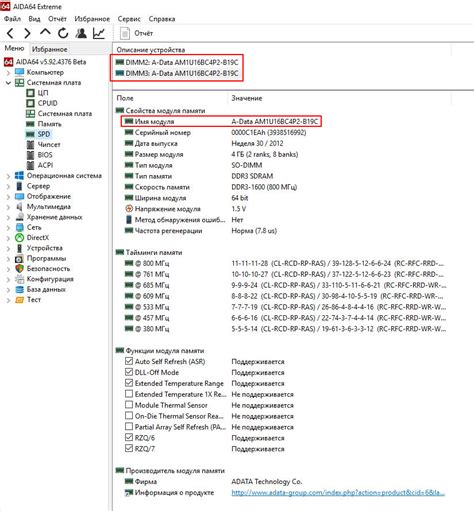
Часто возникает ситуация, когда необходимо узнать информацию о чипсете оперативной памяти, но компьютер не доступен. Это может произойти, например, если вы хотите узнать информацию о памяти на ноутбуке или удаленном сервере. В этом случае можно использовать несколько способов, чтобы получить нужную информацию.
Один из способов - использование программного обеспечения. Существует несколько программ, которые позволяют узнать информацию о чипсете оперативной памяти без доступа к компьютеру. Некоторые из них предоставляют подробную информацию о моделях и производителях используемых чипсетов.
Другой способ - использование онлайн-сервисов. Существуют веб-сайты, которые предоставляют информацию о спецификации и характеристиках оперативной памяти. Вам нужно будет ввести данные о памяти, такие как ее объем и скорость, и сервис предоставит информацию о чипсете.
| Программа/Сервис | Описание |
|---|---|
| CPUBoss | Онлайн-сервис, предоставляющий информацию о спецификации и характеристиках оперативной памяти. |
| DXDiag | Программа, входящая в состав операционной системы Windows, предоставляющая информацию о системе и компьютере, включая чипсет оперативной памяти. |
| Sandra Lite | Программа, предоставляющая подробную информацию о компьютере и его компонентах, включая чипсет оперативной памяти. |
Если вам не удастся определить чипсет оперативной памяти с помощью программного обеспечения или оnлайн-сервисов, вы всегда можете обратиться к производителю компьютера или оперативной памяти. Они смогут предоставить вам точную информацию о чипсете.
Важно отметить, что для определения чипсета оперативной памяти без доступа к компьютеру, вам потребуется некоторая информация о памяти, такая как ее объем, скорость и тип. Без этой информации может быть сложно точно определить чипсет.
Рекомендации по определению чипсета оперативной памяти на ПК

Определение чипсета оперативной памяти на ПК может быть полезным во многих ситуациях, например, при планировании апгрейда или установке новых оперативных модулей. Существуют несколько способов, с помощью которых можно определить чипсет оперативной памяти на вашем компьютере.
1. Использование программного обеспечения.
Существует множество бесплатных программ, которые могут предоставить информацию о чипсете оперативной памяти. Одним из таких программных решений является CPU-Z. Программа отображает подробную информацию о составе компьютера, включая модель и спецификации оперативной памяти.
2. Проверка документации или спецификаций.
Если у вас есть документация или спецификации для вашего компьютера, вы можете найти информацию о чипсете оперативной памяти в этих документах. Найдите раздел или таблицу, связанную с оперативной памятью, чтобы узнать, какой чипсет компьютера используется.
3. Поиск по номеру модели материнской платы.
Если у вас есть информация о модели материнской платы компьютера, вы можете воспользоваться поиском в интернете для определения чипсета оперативной памяти. Просто введите номер модели в поисковый движок и найдите информацию о чипсете оперативной памяти в спецификациях или описании материнской платы.
Следование этим рекомендациям поможет вам определить чипсет оперативной памяти на вашем ПК, что позволит вам принять более информированные решения при выборе и установке новых оперативных модулей.
Рекомендации по определению чипсета оперативной памяти на ноутбуке
Определение чипсета оперативной памяти на ноутбуке может быть полезным при подборе совместимых модулей для апгрейда или при устранении проблем с памятью. Если вы хотите узнать, какой чипсет оперативной памяти установлен на вашем ноутбуке, следуйте рекомендациям ниже.
1. Проверьте документацию
Первым шагом является проверка документации вашего ноутбука. В руководстве или на официальном сайте производителя может быть указана информация о чипсете оперативной памяти. Обратите внимание на номер или наименование модели чипсета.
2. Используйте системную утилиту
Для определения чипсета оперативной памяти можно воспользоваться системной утилитой. В большинстве операционных систем есть инструменты, которые позволяют просмотреть информацию о железе компьютера. Найдите и запустите соответствующую утилиту, а затем найдите информацию о модулях памяти или о чипсете оперативной памяти.
3. Программное обеспечение сторонних разработчиков
Дополнительным способом определения чипсета оперативной памяти на ноутбуке является использование программного обеспечения сторонних разработчиков. Существуют специализированные программы, которые могут сканировать вашу систему и предоставить информацию о всех установленных компонентах, включая чипсет оперативной памяти.
Примечание: перед скачиванием и установкой программного обеспечения сторонних разработчиков, будьте осторожны и убедитесь в его надежности и безопасности.
4. Обратитесь к профессионалу
Если вы не можете найти информацию о чипсете оперативной памяти самостоятельно или с помощью программного обеспечения, рекомендуется обратиться за помощью к профессионалам. Квалифицированный специалист сможет определить чипсет оперативной памяти вашего ноутбука с помощью специализированных инструментов и методов.
Используйте эти рекомендации для определения чипсета оперативной памяти на своем ноутбуке. Правильное определение чипсета поможет вам выбрать совместимые модули памяти и решить проблемы, связанные с памятью вашего ноутбука.
Как использовать информацию о чипсете оперативной памяти
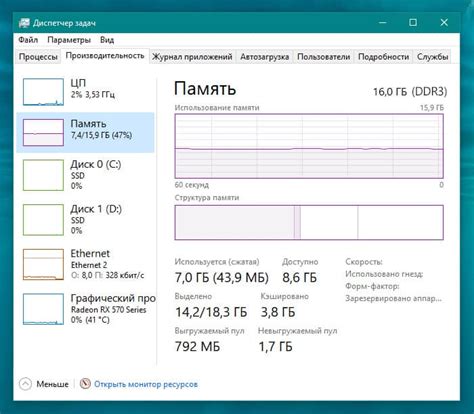
Знание чипсета оперативной памяти вашего компьютера может быть полезным при решении различных задач, связанных с модернизацией оперативной памяти, установкой новых модулей или оптимизацией работы системы. Имея информацию о чипсете, вы сможете более точно подобрать совместимые модули памяти и улучшить производительность вашего компьютера.
Вот несколько способов, как вы можете использовать информацию о чипсете оперативной памяти:
1. Подбор совместимой памяти:
Когда вы решаете увеличить объем оперативной памяти, важно выбрать модули, которые полностью совместимы с вашим чипсетом. Зная модель чипсета, вы сможете обратиться к документации производителя или воспользоваться онлайн-ресурсами для определения максимально поддерживаемого объема памяти и типа модулей.
2. Установка дополнительной памяти:
Если ваш компьютер имеет свободные слоты для модулей памяти, вы можете установить дополнительные модули, чтобы увеличить производительность системы. Проверьте информацию о чипсете, чтобы узнать, сколько свободных слотов у вас есть и какие требования к модулям памяти предъявляет ваш чипсет.
3. Проверка совместимости:
Если вы планируете обновить чипсет на более новую версию, вам потребуется проверить совместимость нового чипсета с вашей оперативной памятью. Узнайте, каким типом памяти поддерживается новый чипсет, и сравните его с характеристиками установленных модулей памяти.
4. Оптимизация работы системы:
Информация о чипсете оперативной памяти может быть полезной при оптимизации производительности вашей системы. Некоторые чипсеты могут поддерживать различные режимы работы памяти, такие как двухканальный режим или режим XMP. Использование поддерживаемых режимов может помочь повысить производительность системы.
Важно помнить, что для получения полной информации о чипсете оперативной памяти рекомендуется обратиться к официальной документации производителя вашего компьютера или материнской платы. Также вы можете воспользоваться программами для определения конфигурации и характеристик системы.
Что делать, если не удалось определить чипсет оперативной памяти

В некоторых случаях может возникнуть ситуация, когда не удается определить чипсет оперативной памяти с помощью доступных способов. Это может произойти из-за различных причин, таких как отсутствие необходимых программных инструментов или технических ограничений.
Если вы столкнулись с такой ситуацией, следуйте рекомендациям ниже:
1. Проверьте документацию
Если у вас есть доступ к документации вашего компьютера или материнской платы, обратитесь к ним в поисках информации о чипсете оперативной памяти. Там может быть указана модель чипсета или другая полезная информация.
2. Обратитесь к производителю
Если у вас остались вопросы или вы не можете найти необходимую информацию самостоятельно, обратитесь к производителю вашего компьютера или материнской платы. Они могут предоставить вам точную информацию о чипсете оперативной памяти и других характеристиках вашего устройства.
3. Попробуйте использовать специализированные программы
Существуют программы и инструменты, специально предназначенные для определения характеристик компьютера, включая чипсет оперативной памяти. Попробуйте найти и использовать такие программы для получения нужной информации.
4. Обратитесь к специалистам
Если все вышеперечисленное не дало результатов, лучше всего обратиться к профессионалам, которые имеют опыт и знания в данной области. Компьютерные специалисты могут помочь определить чипсет оперативной памяти вашего устройства.
Необходимо помнить, что определение чипсета оперативной памяти может быть сложной задачей и зависит от различных факторов. В некоторых случаях может потребоваться профессиональная помощь, чтобы точно определить чипсет оперативной памяти вашего устройства.